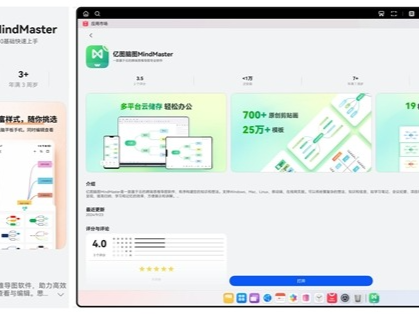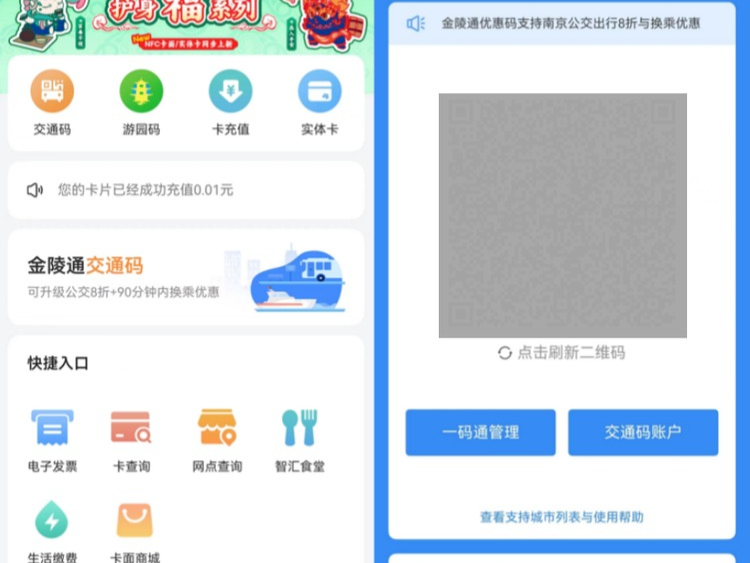|
我们知道,大部分的win7系统用户文件夹都是存放在C盘的Users目录中。随着win7系统用户安装的软件越来越多,用户生成的文件将会被保存在“用户文件夹”中。这时候如果系统出现问题,那么C盘进行还原时,用户文件夹中的文件将会一并丢失。所以我们就需要对C盘中的用户文件夹进行转移。下面小编就以笔记本专用win7系统为例,带大家一起了解下转移的方法! 方法如下: 1、将文件保存在桌面上,即直接保存至C:\Users\你的用户名\Desktop\目录下; 2、将文件保存至“我的文档”中,会保存在系统C:\Users\Documents目录下; 3、把win7系统文件改存至D盘,在系统安装过程中,需要输入用户名和密码时,直接按住Shift+F10; 4、调出DOS窗口,输入下列命令: robocopy"C:\Users""D:\Users"/E/COPYALL/XJ rmdir"C:\Users"/S/Q mklink/J"C:\Users""D:\Users" 5、关闭DOS窗口,按照系统安装流程进行安装,直至完成; 6、在安装完Win7系统后,查看到系统上的用户文件,都会设置在D盘上。 以上就是笔记本专用win7系统转移C盘用户文件夹的方法,一开始把用户文件夹存放在C盘中的用户,为了避免系统出现问题时用户文件夹中的文件丢失的情况,不妨按照上面的方法设置下! |
正在阅读:笔记本专用win7系统转移电脑C盘用户文件夹的方法笔记本专用win7系统转移电脑C盘用户文件夹的方法
2019-07-11 11:53
出处:其他
责任编辑:lixianmei

- windows 7系列软件最新版本下载
- windows7系统下载软件版本:简体中文版系统工具立即查看
- Windows7软件版本:MW20170413Android软件立即查看

 windows7系统下载
windows7系统下载 Windows7
Windows7 海信(Hisense)滚筒洗衣机全自动 7公斤超薄嵌入 小型家用 除菌洗 冷水护色洗 HG70DA10 以旧换新
969元
海信(Hisense)滚筒洗衣机全自动 7公斤超薄嵌入 小型家用 除菌洗 冷水护色洗 HG70DA10 以旧换新
969元 西门子(SIEMENS)274升大容量家用三门冰箱 混冷无霜 零度保鲜 独立三循环 玻璃面板 KG28US221C
5399元
西门子(SIEMENS)274升大容量家用三门冰箱 混冷无霜 零度保鲜 独立三循环 玻璃面板 KG28US221C
5399元 苏泊尔电饭煲家用3-4-5-8个人4升电饭锅多功能一体家用蓝钻圆厚釜可做锅巴饭煲仔饭智能煮粥锅预约蒸米饭 不粘厚釜 4L 5-6人可用
329元
苏泊尔电饭煲家用3-4-5-8个人4升电饭锅多功能一体家用蓝钻圆厚釜可做锅巴饭煲仔饭智能煮粥锅预约蒸米饭 不粘厚釜 4L 5-6人可用
329元 绿联(UGREEN)65W氮化镓充电器套装兼容pd45W苹果16/15多口Type-C快充头三星华为手机macbookPro笔记本电脑配线
108.9元
绿联(UGREEN)65W氮化镓充电器套装兼容pd45W苹果16/15多口Type-C快充头三星华为手机macbookPro笔记本电脑配线
108.9元 KZ Castor双子座有线耳机入耳式双单元哈曼曲线发烧HiFi耳返耳麦
88元
KZ Castor双子座有线耳机入耳式双单元哈曼曲线发烧HiFi耳返耳麦
88元 格兰仕(Galanz)电烤箱 家用烤箱 40L大容量 上下独立控温 多层烘培烤箱炉灯多功能 K42 经典黑 40L 黑色
459元
格兰仕(Galanz)电烤箱 家用烤箱 40L大容量 上下独立控温 多层烘培烤箱炉灯多功能 K42 经典黑 40L 黑色
459元 美的(Midea)中药锅煎药壶 智能陶电砂锅炖药锅煲 煎药机器 养生熬药壶 大容量分体式全自动煎药壶 长效预约 【4L容量】JYC4002 4L
294元
美的(Midea)中药锅煎药壶 智能陶电砂锅炖药锅煲 煎药机器 养生熬药壶 大容量分体式全自动煎药壶 长效预约 【4L容量】JYC4002 4L
294元 美的(Midea)电压力锅 高压锅家用5L双胆鲜汤深胆煮汤锅 智能多功能电饭煲 智能预约焖香饭智能 7段调压 多重口感 50Q3-FS 5L
299元
美的(Midea)电压力锅 高压锅家用5L双胆鲜汤深胆煮汤锅 智能多功能电饭煲 智能预约焖香饭智能 7段调压 多重口感 50Q3-FS 5L
299元 漫步者(EDIFIER)M25 一体式电脑音响 家用桌面台式机笔记本音箱 蓝牙5.3 黑色
117元
漫步者(EDIFIER)M25 一体式电脑音响 家用桌面台式机笔记本音箱 蓝牙5.3 黑色
117元